Hur man aktiverar skrivbordsläge på Android-webbläsare
Före introduktionen av Android 10 var skrivbordsläget(Desktop) en av de mest omtalade funktionerna. Det är väldigt enkelt att installera om du har rätt telefon och kabel. Desktop Mode , som låter dig ansluta din telefon till en HDTV eller PC-skärm och köra Android på den stora skärmen, var en av de första funktionerna vi lärde oss om när Android 10 fortfarande var under utveckling. Så här aktiverar du skrivbordsläge(Desktop Mode) på Android-webbläsare(Android Browsers) .

Hur man aktiverar skrivbordsläge på Android-webbläsare(How to Enable Desktop Mode on Android Browsers)
Du kan också surfa på webbplatserna i skrivbordsläge(Desktop) på din Android- enhet. För att göra det kan din enhet ha följande funktioner.
- Android 10 måste vara installerat på din Android -telefon.
- DisplayPort Alt Mode måste stödjas av din Android- smarttelefon.
- En USB 3.1 Type-C till HDMI - adapter krävs. För en roligare upplevelse behöver du också en Bluetooth- mus och ett tangentbord.
Nedan är metoderna för att aktivera skrivbordsvy(Desktop) i olika Android- webbläsare.
Alternativ I: Aktivera skrivbordsvy i Chrome-appen(Option I: Enable Desktop View on Chrome App)
Genom att aktivera skrivbordsvyn på Chrome Android kan du se hela skrivbordswebbplatsen. När du använder Chrome Android- webbläsaren för att komma åt webbplatsen visas skrivbordsvyn direkt på den lilla skärmen. Låt oss se hur du aktiverar skrivbordsläge(Desktop Mode) på Android-webbläsare(Android Browsers) .
1. Öppna webbläsaren Chrome på din enhet.

2. Gå till webbplatsen(website) du vill se i skrivbordsläge.

3. Tryck sedan på ikonen med (icon)tre punkter(three-dot) i det övre högra hörnet av skärmen.

4. Slutligen, markera rutan(box) bredvid alternativet Skrivbordswebbplats .(Desktop site )

Webbplatsen du just besökte kommer att uppdateras automatiskt. På din Android- smarttelefon kommer webbsidans skrivbordsvy att visas.
Läs också: (Also Read:) Så här återställer du Google Chrome på Android(How to Reset Google Chrome on Android)
Alternativ II: Aktivera skrivbordsvy i Firefox-appen(Option II: Enable Desktop View on Firefox App)
I Firefox för Android- menyn kan du välja att visa webbplatsen som en skrivbordswebbplats. Mozillas(Mozilla) uppsökande program för utvecklare uppmuntrar också skapandet av effektiva mobilwebbplatser, vilket minskar behovet av detta. Låt oss se hur du aktiverar skrivbordsläge(Desktop Mode) på Android-webbläsare(Android Browsers) .
1. Starta Firefox och gå till webbplatsen du vill besöka.

2. Tryck på ikonen med tre punkter(three-dot icon) i det nedre högra hörnet av skärmen.
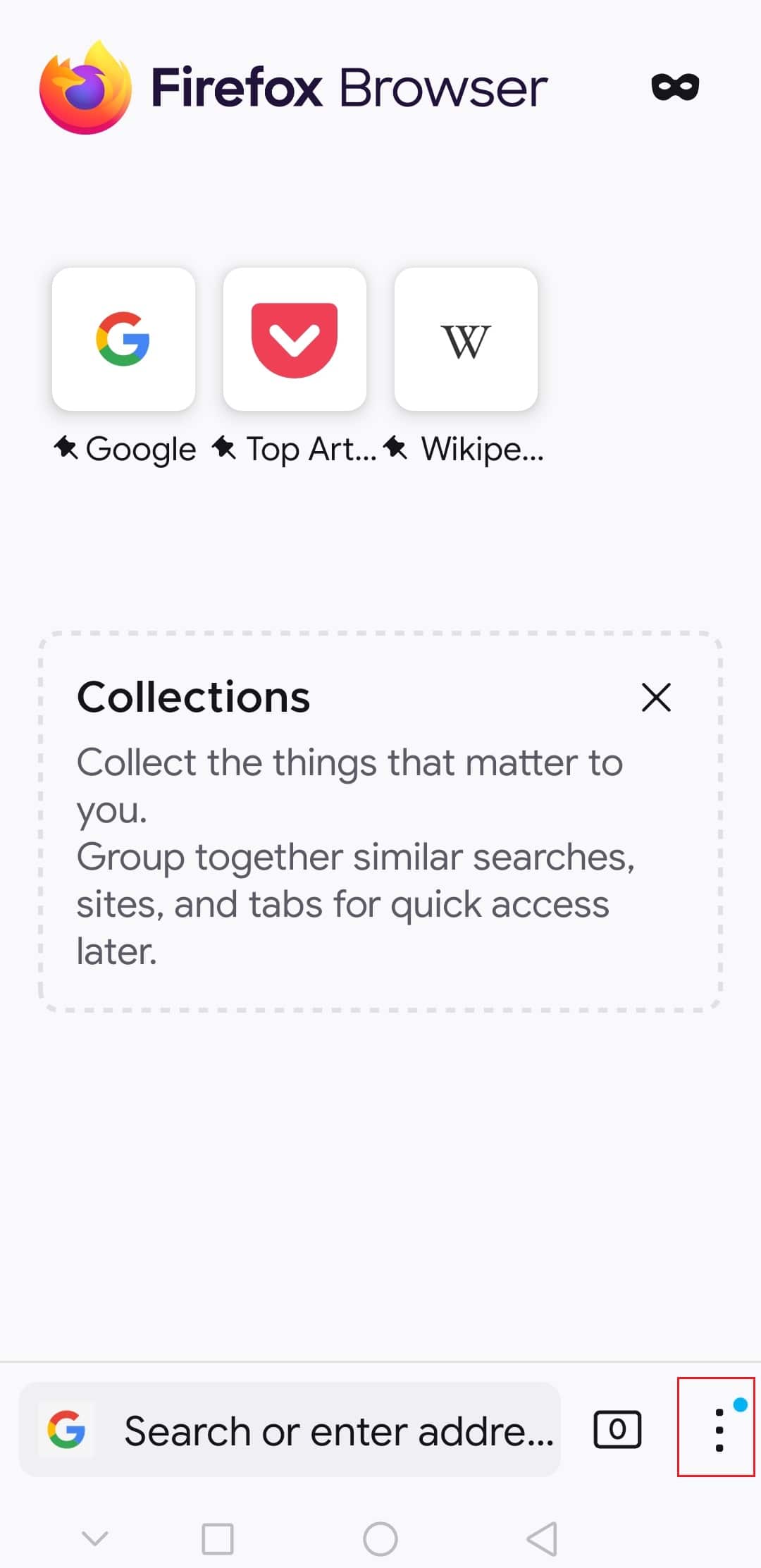
3. Slå på och av knappen bredvid skrivbordswebbplatsen(Desktop site) för att aktivera eller inaktivera den.

Därför kommer detta att göra att webbsidan laddas som om den vore i ett skrivbordsläge(Desktop) .
Vanliga frågor (FAQs)(Frequently Asked Questions (FAQs))
Q1. Hur kan jag komma åt hela skrivbordswebbplatsen i Chrome Android?(Q1. In Chrome Android, how can I access the entire desktop site?)
Svar:(Ans: ) För att se hela skrivbordswebbplatsen i Chrome för Android öppnar du webbläsaren och trycker på de tre prickarna. Det finns en kryssruta på sidan av skrivbordswebbplatsen(Desktop site) som du kan välja.
Q2. Finns det ett skrivbordsläge i Firefox Lite?(Q2. Is there a desktop mode in Firefox Lite?)
Svar:(Ans: ) I Firefox för Android- menyn kan du välja att visa webbplatsen som en skrivbordswebbplats. Mozillas uppsökande program för utvecklare(Mozilla developer outreach program) uppmuntrar också skapandet av effektiva mobilwebbplatser, vilket minskar behovet av detta.
Rekommenderad:(Recommended:)
- Hur man avinstallerar McAfee LiveSafe i Windows 10(How to Uninstall McAfee LiveSafe in Windows 10)
- Hur man utför gruppmeddelanden på Android(How to Perform Group Messaging on Android)
- Hur man stänger av Facebook Marketplace-meddelanden(How to Turn Off Facebook Marketplace Notifications)
- 35 bästa Google Chrome-flaggor för Android(35 Best Google Chrome Flags for Android)
Vi hoppas att du tyckte att denna information var användbar och att du kunde veta hur du aktiverar skrivbordsläge i Android-webbläsare(how to enable Desktop mode on Android browsers) . Låt oss veta vilken teknik som var mest fördelaktig för dig. Använd formuläret nedan om du har några frågor eller kommentarer.
Related posts
Hur man aktiverar inkognitoläge i Chrome
Hur man stänger av begränsat läge på YouTubes nätverksadministratör
Hur man aktiverar skrivbordsläge i valfri webbläsare på Android och iOS
Hur man inaktiverar ljud i Chrome (Android)
Hur man visar skrivbordsversionen av Facebook på Android-telefon
Hur man slingrar YouTube-videor på mobil eller dator
Hur man aktiverar eller inaktiverar Google Sync (på mobil och dator)
Hur man döljer filer och appar på Android
Hur du speglar din Android- eller iPhone-skärm till Chromecast
Hur man surfar i endast textläge i Chrome, Edge eller Firefox
Hur man återställer Google Chrome på Android
Åtgärda skrivbordsikoner ändrade till kakelvyläge
Varför har min telefon fastnat i felsäkert läge? 6 sätt att fixa det!
Hur man sätter en YouTube-video på Repeat på dator eller mobil
Anslut Android till Windows 10 med Microsoft Remote Desktop
Hur man lägger till musik till din Facebook-profil
Hur man falsk GPS-plats på Android
Aktivera DNS över HTTPS i Firefox, Chrome, Edge, Opera, Android, iPhone
Hur man rapporterar en användare på Discord (dator eller mobil)
Hur man blockerar irriterande YouTube-annonser med ett enda klick
